Volvemos a la carga con uno de nuestros temas preferidos: los honeypots.
En este caso vamos a ver que nos ofrece HoneyDrive, una distribución Linux orientada a la seguridad TI y, en particular, al despliegue y control de herramientas de tipo Honeypot.
HoneyDrive ha sido creada por Ioannis “Ion” Koniaris de Bruteforce Lab, desarrollador de otras aplicaciones relacionadas con el mundo de los Honeypots como Kippo-Graph o Honeyd-Viz, que también analizaremos en profundidad más adelante.
La distribución se basa en una máquina virtual Xubuntu Desktop 12.04 en formato OVA (Open Virtual Appliance) que puede descargarse desde SourceForge.
Instalación
Vamos a desplegar la máquina virtual en nuestro entorno de virtualización. En este caso, usaremos el entorno recomendado por el propio Ion: VirtualBox-4.3 y la forma de desplegar es mediante la opción de “Importar servicios virtualizados” y seleccionando el fichero .ova (este proceso tarda un rato. Paciencia). No hay que definir los parámetros de la máquina virtual. Estos vienen predefinidos en la appliance. Tras el despliegue, procedemos a arrancarla. Accedemos con el usuario HoneyDrive y la contraseña “honeydrive”.
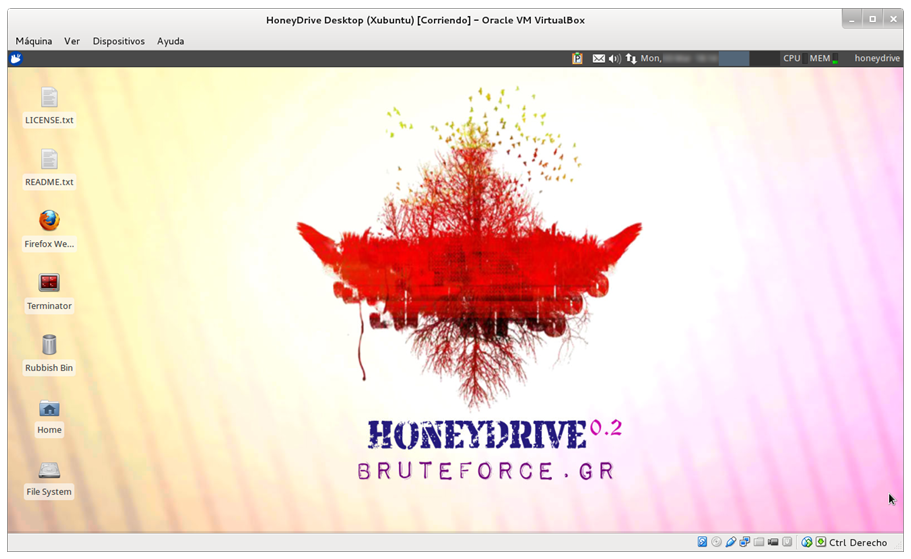
Pasos previos
Antes de ponernos a analizar que tenemos por delante, se deben configurar algunos aspectos como:
- La interfaz de red. Por ahora la he configurado con una interfaz de tipo “Adaptador sólo-anfitrión” asociada a la interfaz vboxnet0 que he creado previamente en el menú Archivo-> Preferencias-> Red-> Red solo-anfitrión-> Añadir
- Para que Honeydrive tenga Internet, deberemos configurar como Gateway nuestro equipo mediante:
sudo route add default gw < ip_vboxnet0 >
- Además, se debe configurar el reenvío de tramas en el equipo físico mediante:
iptables -t nat -A POSTROUTING -o eth0 -j MASQUERADE
echo 1 > /proc/sys/net/ipv4/ip_forward
- Cambiamos el teclado del Anglosajón al nuestro ejecutando:
sudo dpkg-reconfigure keyboard-configuration
- Cambiamos el password del usuario honeydrive por otro mediante el comando "passwd"
- Es importante echar un vistazo al fichero README.txt alojado en el escritorio de nuestro Honeydrive. En él se encuentra información esencial y útil sobre las aplicaciones instaladas como pueden ser: ficheros de configuración, credenciales de acceso, scripts de arranque, etc.
Nuestro primer honeypot: Kippo
Como primera tarea, vamos a probar el honeypot Kippo. Se trata de un honeypot que emula un servicio SSH con el objetivo de obtener las credenciales usadas por los atacantes contra este tipo de servicios. En el fichero README.txt se muestran varios directorios y ficheros relacionados Kippo: script de arranque, directorio de descargas y de logs, fichero de credenciales “válidas”, de accesos a la base de datos, etc. Además, existe el fichero /opt/kippo/kippo.cfg donde se pueden configurar varios parámetros como puerto, IP, hostname, banner a mostrar, etc.
Vamos a probar Kippo:
En el sistema Honeydrive, arrancamos el honeypot desde el directorio /opt/kippo mediante el comando ./start.sh

Desde nuestro equipo, lanzamos un nmap simple y vemos que hay un servidor SSH a la escucha en el puerto 22/tcp (de los otros servicios ya hablaremos).
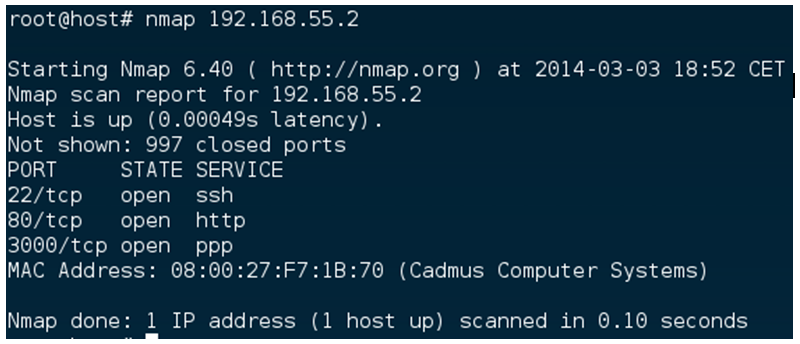
Nos conectamos a él.
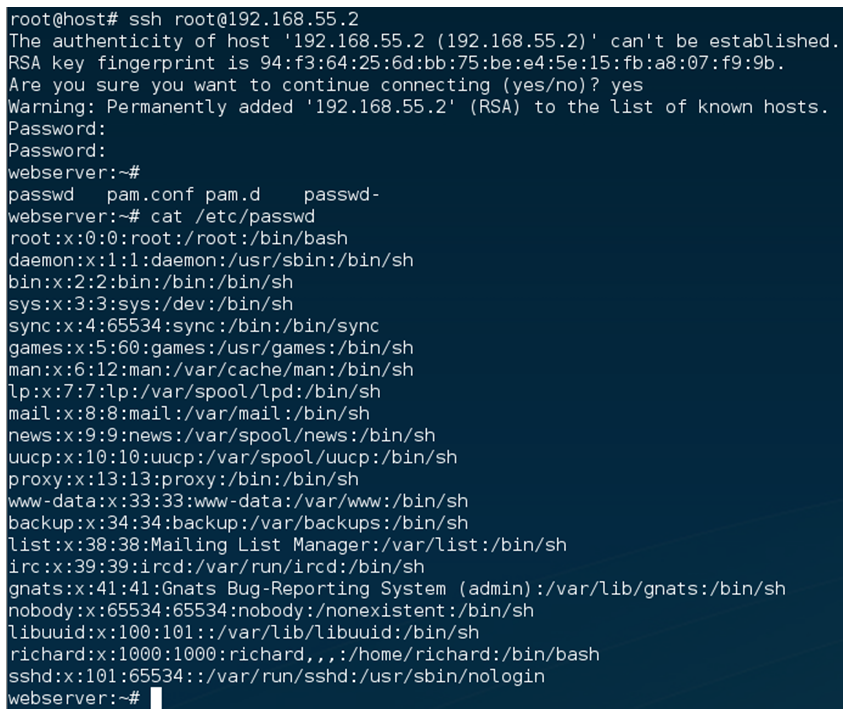
En el primer intento hemos introducido la contraseña 1234 y no ha funcionado. En el segundo, hemos probado con 123456 y hemos podido acceder. Además, ha sido posible ejecutar comandos sobre el sistema supuestamente comprometido.
En el fichero /opt/kippo/log/kippo.log podemos ver con detalle todas las acciones llevadas a cabo. Incluidas las credenciales introducidas anteriormente.
En el fichero /opt/kippo/data/userdb.txt podemos comprobar las credenciales permitidas. En este caso root/123456
En el siguiente post de la serie, probaremos una forma más amigable de comprobar la actividad sobre nuestro Kippo y seguiremos indagando sobre HoneyDrive.

Hey guys, this is Ion the creator of HoneyDrive.
Thanks for your article (Google translate to the rescue!).
Waiting for next parts soon! Keep up the good work.
Regards, Ion.
Hey Ion,
we are glad that you enjoyed the post.
We hope you like the next entries too.
Good job guy!
Muy buen artículo chicos. Como honeypot tiene bastante buena pinta y es fácil de usar….bueno, mejor dicho, os explicáis muy bien :)